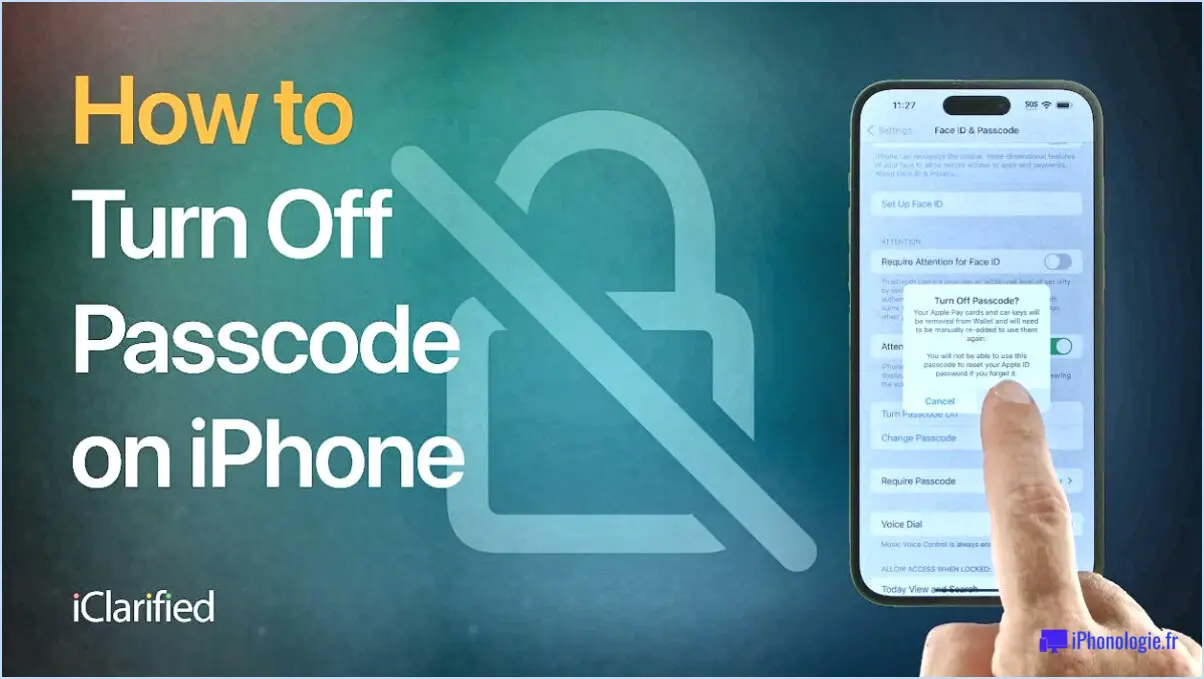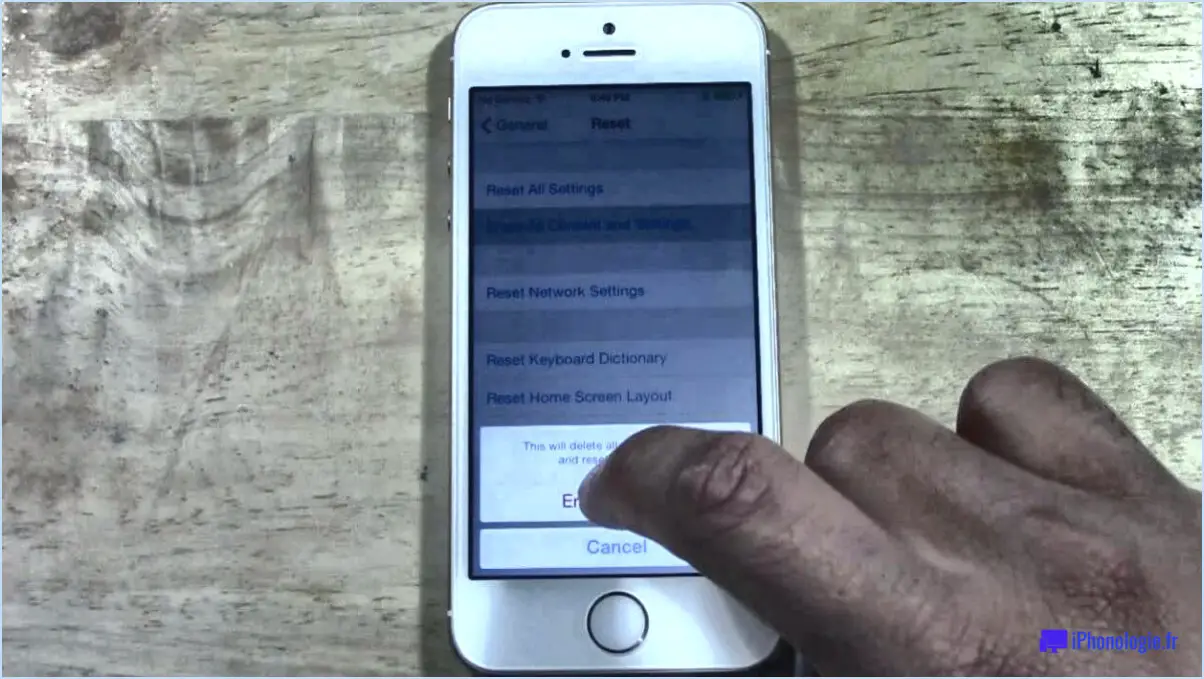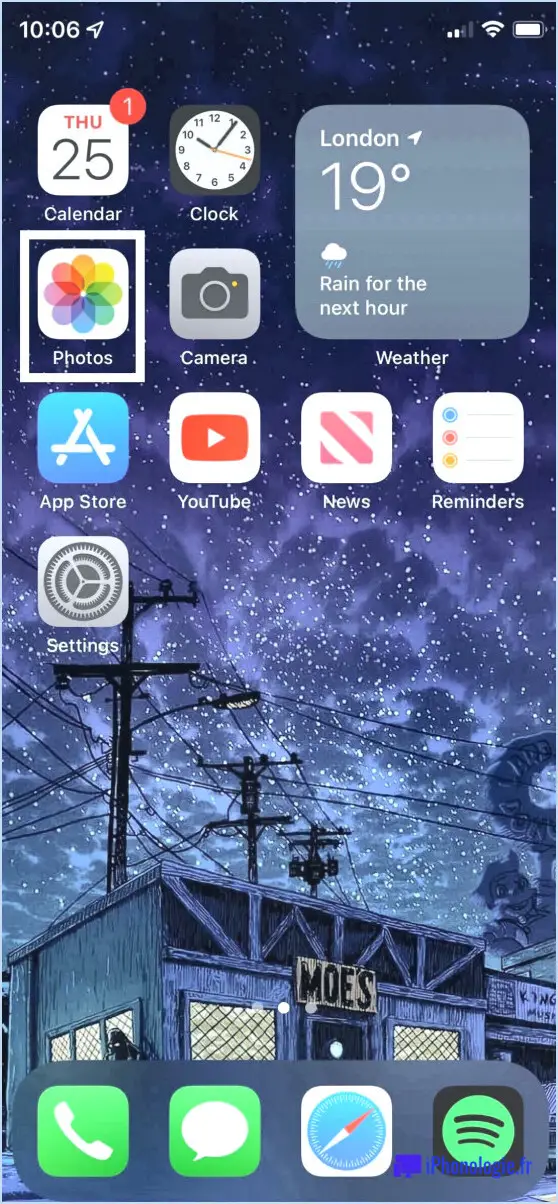Comment réparer l'icône de notification sur les réglages qui ne disparaît pas sur l'iphone?
![]()
Pour réparer une icône de notification sur votre iPhone qui ne disparaît pas, il y a plusieurs étapes à suivre pour résoudre le problème. Suivez les instructions suivantes pour résoudre le problème :
- Redémarrez votre iPhone : Parfois, un simple redémarrage peut aider à résoudre des problèmes logiciels mineurs. Appuyez sur le bouton d'alimentation et maintenez-le enfoncé jusqu'à ce que vous voyiez l'option "glisser pour éteindre". Faites-la glisser pour éteindre votre appareil, puis attendez quelques secondes et rallumez-le en appuyant à nouveau sur le bouton d'alimentation.
- Effacez toutes les notifications : Balayez vers le bas depuis le coin supérieur droit de votre écran (ou depuis le centre-haut sur les anciens modèles d'iPhone) pour accéder au Centre de notifications. De là, touchez et maintenez le bouton X situé dans le coin supérieur droit de la zone de notifications. Une invite "Effacer toutes les notifications" apparaît. Touchez-la pour supprimer toutes les notifications en attente.
- Vérifiez vos réglages : Ouvrez l'application Réglages sur votre iPhone et naviguez jusqu'à "Notifications". Faites défiler la liste des applications et assurez-vous que l'application affichant la notification persistante n'est pas réglée sur "Autoriser les notifications". Si c'est le cas, désactivez cette option, puis réactivez-la. Vous pouvez également vérifier si des paramètres spécifiques de l'application sont à l'origine du problème.
- Mettez votre logiciel à jour : Les logiciels obsolètes peuvent parfois entraîner des problèmes inattendus. Assurez-vous que votre iPhone utilise la dernière version d'iOS en allant dans Réglages > Général > Mise à jour du logiciel. Si une mise à jour est disponible, touchez "Télécharger et installer" pour mettre à jour votre appareil.
- Réinitialiser tous les réglages : Si le problème persiste, vous pouvez essayer de réinitialiser tous les réglages de votre iPhone. Cette opération ne supprimera pas vos données, mais ramènera tous les réglages à leurs valeurs par défaut. Pour ce faire, allez dans Réglages > Général > Réinitialiser > Réinitialiser tous les réglages. Confirmez votre sélection, saisissez votre code d'accès si vous y êtes invité et laissez votre iPhone redémarrer.
Si aucune de ces étapes ne permet de résoudre le problème, il est recommandé de demander l'aide d'un technicien agréé ou de l'assistance Apple. Ils peuvent fournir des conseils supplémentaires ou diagnostiquer tout problème matériel potentiel pouvant être à l'origine de l'icône de notification persistante.
Pourquoi une notification reste-t-elle bloquée sur mon écran?
Une notification peut être bloquée sur votre écran pour plusieurs raisons. Tout d'abord, elle peut provenir d'une application pour laquelle vous avez désactivé les notifications. Si vous ne souhaitez plus recevoir de notifications d'une application spécifique, vous pouvez soit désactiver les notifications pour l'ensemble de l'application, soit les désactiver de manière sélective pour le type spécifique de notification que vous ne souhaitez pas voir.
Deuxièmement, la notification peut provenir d'une application fonctionnant en arrière-plan. Dans ce cas, il se peut que l'application n'ait pas été correctement fermée ou que la notification soit persistante. Pour résoudre ce problème, vous pouvez essayer de forcer la fermeture de l'application ou de redémarrer votre appareil, ce qui devrait faire disparaître toutes les notifications bloquées.
Si ces mesures ne résolvent pas le problème, il est possible qu'il y ait un problème de logiciel ou de compatibilité avec votre appareil. Dans ce cas, la mise à jour du logiciel de votre appareil ou la demande d'assistance auprès de l'équipe d'assistance de l'application peut aider à résoudre la notification bloquée.
Comment puis-je me débarrasser du cercle rouge sur mon iPhone?
Pour supprimer le cercle rouge sur votre iPhone, vous pouvez essayer plusieurs options. Tout d'abord, accédez aux paramètres de votre iPhone et désactivez les données cellulaires. Pour ce faire, allez dans "Réglages", sélectionnez "Cellulaire" ou "Données mobiles" et désactivez l'interrupteur. Vous pouvez également désactiver le Wi-Fi en accédant au menu des réglages, en choisissant "Wi-Fi" et en le désactivant. Ces deux méthodes devraient permettre d'éliminer l'indicateur de cercle rouge sur votre iPhone. N'oubliez pas d'activer à nouveau ces fonctions si vous devez utiliser des données cellulaires ou le Wi-Fi.
Comment puis-je me débarrasser du chiffre rouge sur l'icône de l'application Réglages?
Le chiffre rouge sur l'icône de l'application Paramètres indique que vous avez des notifications non lues. Pour supprimer le numéro rouge, procédez comme suit :
- Tapez sur l'icône de l'application Paramètres.
- Balayez vers le bas pour faire apparaître les notifications.
- Recherchez la notification avec le numéro rouge.
- Tapez sur le "X" à côté de la notification pour la supprimer.
En suivant ces étapes, vous pouvez effacer les notifications non lues et vous débarrasser du numéro rouge sur l'icône de l'application Paramètres. Restez organisé et à jour avec vos notifications en les vérifiant et en les rejetant régulièrement.
Comment supprimer le badge de notification des paramètres?
Pour supprimer les badges de notification des paramètres sur votre appareil, suivez ces étapes simples :
- Ouvrez l'application Paramètres sur votre appareil.
- Faites défiler vers le bas et localisez la section "Notifications".
- Tapez sur "Notifications" pour accéder aux paramètres de notification.
- Dans les paramètres de notification, recherchez l'option intitulée "Badge App Icon".
- Désactivez le paramètre "Badge App Icon" en le désactivant.
- Une fois cette option désactivée, les badges de notification des paramètres n'apparaîtront plus sur les icônes de vos applications.
En suivant ces étapes, vous pouvez facilement supprimer les badges de notification associés aux paramètres sur votre appareil. L'affichage des icônes d'applications est ainsi plus propre et moins encombré. Profitez d'une expérience plus rationnelle sans être distrait par des badges inutiles.
N'oubliez pas que ces étapes peuvent varier légèrement en fonction de la version du système d'exploitation de votre appareil, mais que le processus général reste le même.
Comment puis-je me débarrasser du cercle sur mon iPhone 2020?
Malheureusement, il n'existe aucun moyen de se débarrasser du cercle sur votre iPhone 2020. Le cercle est une caractéristique de conception délibérée d'Apple pour améliorer la facilité d'utilisation d'une seule main. Bien qu'il soit perçu comme gênant par certains utilisateurs, il fait partie intégrante du design de l'iPhone et ne peut pas être éliminé.
Pourquoi y a-t-il un 1 sur l'icône de mon téléphone?
La présence d'un 1 sur l'icône de votre téléphone signifie que vous avez un message non lu. Il s'agit d'un indicateur visuel qui vous informe de l'existence d'un message non lu ou d'un message vocal qui attend votre attention. Cette fonction est conçue pour vous aider à rester informé et à ne pas manquer une communication importante. En affichant le chiffre 1, votre téléphone vous encourage à vérifier vos messages et à y répondre rapidement, ce qui vous permet de communiquer efficacement et de rester en contact avec les autres. N'oubliez pas de vérifier régulièrement vos notifications et de les effacer pour éviter l'encombrement.
Le point orange signifie-t-il que quelqu'un vous écoute?
Le point orange signifie-t-il que quelqu'un vous écoute? point orange sert de indicateur visuel que quelqu'un est écoute activement une conversation. Cette fonction est couramment utilisée dans les applications de chat telles que Slack. Lorsque le point orange est affiché à côté du nom d'une personne, cela signifie qu'elle est engagement et volonté de poursuivre la conversation. Il contribue à favoriser une communication efficace en faisant savoir aux autres que quelqu'un est présent et attentif. Cet indice visuel simple mais efficace favorise la la collaboration et engagement dans les discussions en ligne.